解决无法显示网页的技巧(学会应对网页显示问题,让上网无忧)
![]() 游客
2025-08-25 10:00
113
游客
2025-08-25 10:00
113
在日常生活中,我们经常会遇到无法显示网页的问题,这给我们的上网体验带来了诸多不便。然而,只要掌握一些解决技巧,就能很容易地解决这些问题,让我们的上网体验更加顺畅。本文将介绍一些有关以无法显示网页解决技巧为主题的方法和注意事项,帮助读者在面对这类问题时能够迅速找到解决办法。
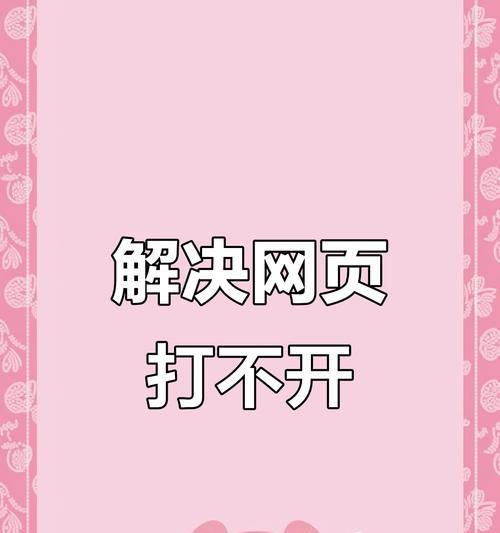
1.网络连接问题
如果网页无法显示,首先要检查自己的网络连接是否正常。可以尝试重新连接Wi-Fi或以太网,检查网络线路是否插好。如果网络连接没有问题,那么可能是其他原因导致无法显示。

2.清除浏览器缓存
浏览器缓存是存储在计算机中的一些网页文件,它们有助于加快网页加载速度。然而,有时候这些缓存文件可能会损坏,导致网页无法正常显示。可以通过清除浏览器缓存来解决这个问题。不同浏览器清除缓存的方法略有不同,一般可以在浏览器设置中找到相应选项。
3.检查DNS设置
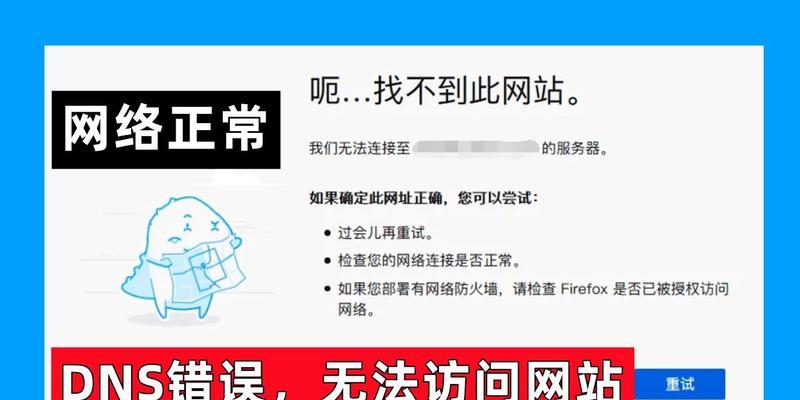
DNS(DomainNameSystem)是将域名解析为IP地址的系统。如果DNS设置有问题,可能会导致无法显示网页。可以尝试更改DNS服务器地址为公共DNS服务器,如谷歌的8.8.8.8或云flare的1.1.1.1。
4.禁用浏览器扩展和插件
有时候,某些浏览器扩展或插件可能与网页不兼容,导致网页无法显示。可以尝试禁用所有扩展和插件,然后重新加载网页,看是否能够解决问题。
5.检查防火墙和安全软件设置
防火墙和安全软件可能会阻止某些网页的加载,以保护计算机的安全。可以检查防火墙和安全软件的设置,确保它们不会误判某个网页为威胁而阻止其加载。
6.检查操作系统和浏览器更新
操作系统和浏览器的更新通常包含一些修复bug和改进性能的内容。如果网页无法显示,可以检查是否有可用的操作系统或浏览器更新,并及时进行更新。
7.检查网页地址是否正确
有时候,我们可能会因为输入错误的网页地址而导致网页无法显示。在输入网页地址时,要仔细检查是否有错别字或者多余的字符。
8.尝试使用其他浏览器
如果某个网页在一个浏览器中无法显示,可以尝试在其他浏览器中打开。有时候,不同浏览器对网页的解析方式可能略有不同,切换浏览器可以解决一些显示问题。
9.检查网页是否被封锁
有些网站可能会被屏蔽或封锁,导致无法显示。可以尝试使用代理服务器或虚拟专用网络(VPN)来访问这些被封锁的网站。
10.重新启动设备
有时候,一些临时的故障可能导致网页无法显示。尝试重新启动设备,可以清除一些缓存和临时文件,解决一些临时性的问题。
11.检查网页是否下线
有时候,某个网页可能因为维护或其他原因而下线,导致无法显示。可以尝试在其他时间重新访问该网页,看是否能够正常显示。
12.检查网页源代码
如果对编程有一定了解,可以查看网页的源代码,看是否有错误或异常。有时候,网页源代码的问题可能导致网页无法显示。
13.咨询网络服务提供商或网站管理员
如果尝试了以上方法仍然无法解决问题,可以咨询网络服务提供商或网站管理员,寻求他们的帮助和支持。
14.使用其他设备进行测试
如果有其他设备可以用于上网,可以尝试在其他设备上打开同一个网页,看是否能够正常显示。这样可以判断是设备的问题还是网络或网页的问题。
15.寻求专业技术支持
如果以上方法都无法解决问题,可以寻求专业的技术支持,向专业人士咨询并寻求帮助。
当我们遇到无法显示网页的问题时,不要慌张,可以尝试以上所述的解决技巧来解决问题。通过检查网络连接、清除浏览器缓存、调整DNS设置等等,可以很大程度上解决这类问题。如果遇到更为复杂的问题,可以寻求专业技术支持来解决。通过学习和掌握这些技巧,我们能够更加顺利地上网,享受更好的上网体验。
转载请注明来自前沿数码,本文标题:《解决无法显示网页的技巧(学会应对网页显示问题,让上网无忧)》
标签:无法显示
- 最近发表
-
- 解决电脑重命名错误的方法(避免命名冲突,确保电脑系统正常运行)
- 电脑阅卷的误区与正确方法(避免常见错误,提高电脑阅卷质量)
- 解决苹果电脑媒体设备错误的实用指南(修复苹果电脑媒体设备问题的有效方法与技巧)
- 电脑打开文件时出现DLL错误的解决方法(解决电脑打开文件时出现DLL错误的有效办法)
- 电脑登录内网错误解决方案(解决电脑登录内网错误的有效方法)
- 电脑开机弹出dll文件错误的原因和解决方法(解决电脑开机时出现dll文件错误的有效措施)
- 大白菜5.3装机教程(学会大白菜5.3装机教程,让你的电脑性能飞跃提升)
- 惠普电脑换硬盘后提示错误解决方案(快速修复硬盘更换后的错误提示问题)
- 电脑系统装载中的程序错误(探索程序错误原因及解决方案)
- 通过设置快捷键将Win7动态桌面与主题关联(简单设置让Win7动态桌面与主题相得益彰)
- 标签列表

